在CentOS系统中解压RAR文件通常需要安装相应的工具,因为CentOS默认并不包含处理RAR文件的工具,以下是一个详细、全面且逻辑清晰的指南,包括如何在CentOS中安装和使用RAR或unrar工具来解压RAR文件。
准备工作
在开始之前,请确保你的系统是64位还是32位的,因为RAR和unrar工具有不同的版本适用于不同的系统架构,你可以通过执行以下命令来检查:
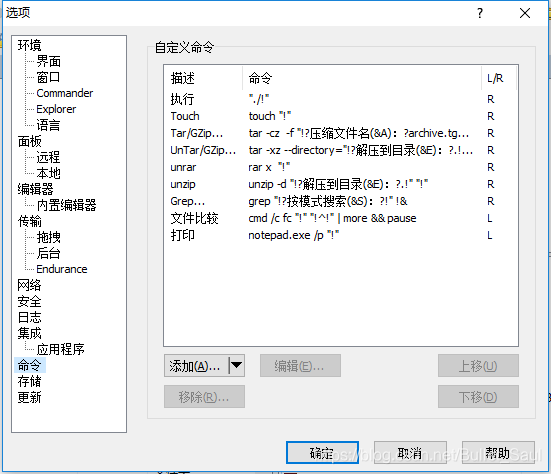
- uname a
如果输出中包含x86_64,则表示你的系统是64位的;如果包含i686或i386,则表示你的系统是32位的。
安装unrar工具
1. 下载unrar软件包
你需要从RAR官方网站或其他可信来源下载适用于CentOS系统的unrar软件包,对于64位系统,你可以使用以下命令下载:
- wget https://www.rarlab.com/rar/unrar/unrarsrcfree6.0.0.tar.gz
注意:这里的版本号(如6.0.0)可能会随时间更新,请根据实际情况替换为最新版本。
2. 解压并安装unrar
下载完成后,解压并安装unrar:
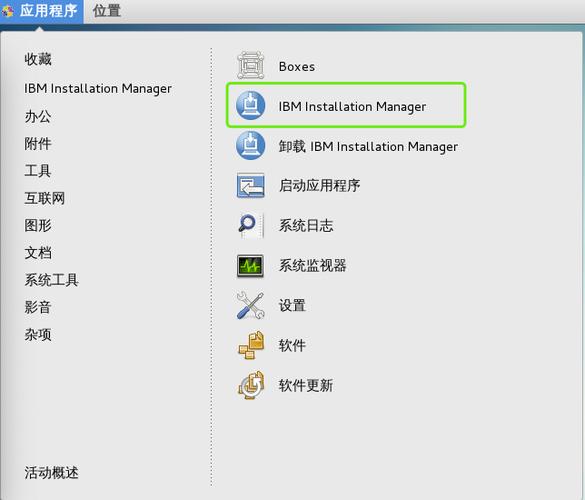
- tar zxvf unrarsrcfree6.0.0.tar.gz
- cd unrarsrcfree6.0.0
- make
- make install
3. 创建软链接(可选)
为了使unrar命令在任何地方都能使用,你可以创建一个软链接:
- ln s /usr/local/bin/unrar /usr/bin/unrar
使用unrar解压RAR文件
安装完成后,你就可以使用unrar命令来解压RAR文件了,以下是一些常用的unrar命令示例:
1. 解压到当前目录
- unrar x yourfile.rar
这将把yourfile.rar中的文件解压到当前目录。
2. 指定解压目录
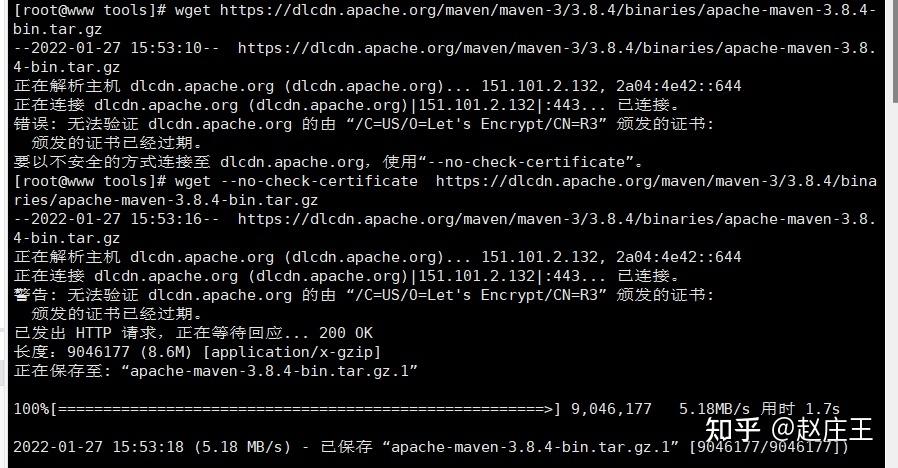
如果你想把文件解压到特定目录,可以使用o选项:
- unrar x yourfile.rar o /path/to/destination/
3. 列出RAR文件中的内容
如果你只想查看RAR文件中包含哪些文件,而不进行解压,可以使用l选项:
- unrar l yourfile.rar
4. 测试RAR文件的完整性
在解压之前,你可能想先测试一下RAR文件是否完整无误,可以使用t选项:
- unrar t yourfile.rar
其他注意事项
确保你有足够的权限来执行这些命令,特别是当你在系统目录下创建软链接或安装软件时。
在使用unrar命令时,请小心不要误删除重要文件或覆盖现有文件。
如果遇到任何问题,请检查你的网络连接、软件包的完整性以及CentOS系统的文档和支持论坛。
通过以上步骤,你应该能够在CentOS系统中成功安装和使用unrar工具来解压RAR文件了,下面是两个常见问题及其解答:
Q1: 如果我在解压RAR文件时遇到错误怎么办?
A1: 首先检查你下载的RAR文件是否完整无误(可以使用unrar t yourfile.rar命令测试),确保你已经正确安装了unrar工具并且没有遗漏任何步骤,如果问题依然存在,尝试从其他来源重新下载RAR文件或搜索相关错误信息以获取更多帮助。
Q2: 我可以在CentOS中使用其他工具来解压RAR文件吗?
A2: 是的,除了unrar之外,你还可以使用其他第三方工具如7Zip等来解压RAR文件,但是请注意,这些工具可能需要额外的安装步骤和配置,对于大多数用户来说,使用unrar是一个简单而有效的选择。










